批量调整图片
快速批量修改图片方法
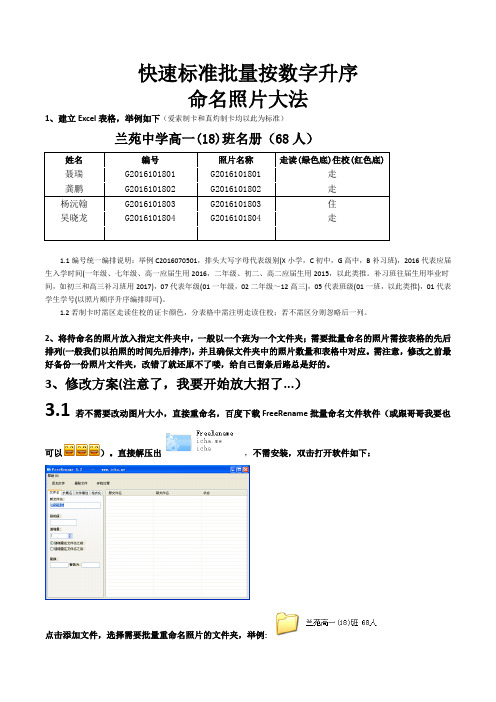
快速标准批量按数字升序命名照片大法1、建立Excel表格,举例如下(爱索制卡和真灼制卡均以此为标准)兰苑中学高一(18)班名册(68人)1.1编号统一编排说明:举例C2016070501,排头大写字母代表级别(X小学,C初中,G高中,B补习班),2016代表应届生入学时间(一年级、七年级、高一应届生用2016,二年级、初二、高二应届生用2015,以此类推。
补习班往届生用毕业时间,如初三和高三补习班用2017),07代表年级(01一年级,02二年级~12高三),05代表班级(01一班,以此类推),01代表学生学号(以照片顺序升序编排即可)。
1.2若制卡时需区走读住校的证卡颜色,分表格中需注明走读住校;若不需区分则忽略后一列。
2、将待命名的照片放入指定文件夹中,一般以一个班为一个文件夹;需要批量命名的照片需按表格的先后排列(一般我们以拍照的时间先后排序),并且确保文件夹中的照片数量和表格中对应。
需注意,修改之前最好备份一份照片文件夹,改错了就还原不了喽,给自己留条后路总是好的。
3、修改方案(注意了,我要开始放大招了...)3.1若不需要改动图片大小,直接重命名,百度下载FreeRename批量命名文件软件(或跟哥哥我要也可以)。
直接解压出,不需安装,双击打开软件如下:点击添加文件,选择需要批量重命名照片的文件夹,举例:Ctrl+A全选打开注意修改红圈标注部分即可,(新文件名即批量修改的前面一致的部分;起始值输入01,若班级人数超过100人,需输入001,当然这个一般不会有;递增量默认为1,请勿修改;最后需选择递增量在文件名之后;顺便看一下后面新文件名是不是你要重命名后的效果)然后点击开始处理,然后你就会神奇的发现,你的照片全部按你表格里的名字全部重命名号了。
3.2若需要改动图片尺寸及大小,百度下载JPEG Resizer照片批量处理软件(哥哥我这儿也有)。
直接解压出,不需安装,双击打开如下:我们先设置好和如下,注意图列中红圈所标注数字为最后建议修改数值。
Adobe Photoshop中的批量调整颜色和曝光度

Adobe Photoshop中的批量调整颜色和曝光度Adobe Photoshop是一款功能强大的图像编辑软件,广泛被摄影师、设计师和美术爱好者们使用。
它不仅可以对单个图像进行编辑处理,还可以批量处理多张图片,节省了大量的时间和精力。
其中,批量调整颜色和曝光度是Photoshop中两个常用的功能,下面将分别进行探讨。
首先,我们来聊聊如何批量调整颜色。
在Photoshop中,可以通过使用“调整图像”功能来统一处理多张图片的颜色。
首先,打开一张待处理的图片,在菜单栏中选择“图像”->“调整”->“色彩平衡”,或者直接使用快捷键“Ctrl+B”。
在弹出的调整面板中,你可以调整红、绿、蓝三个色相的亮度和色彩饱和度,以及整体的色温。
调整好之后,点击确定,将该调整应用到当前图片。
接下来,打开其他需要进行颜色调整的图片。
在菜单栏中选择“窗口”->“动作”,打开“动作”面板。
点击面板上方的“新建动作”按钮,然后在弹出的对话框中输入一个名称,以及可选的快捷键。
接着,点击“记录”按钮,开始记录动作。
在这个状态下,对当前图片进行“调整图像”操作,然后点击确定。
停止录制动作后,关闭当前图片,在“动作”面板中右击刚才创建的动作,选择“应用到文件夹”。
在弹出的对话框中选择目标文件夹并确定,Photoshop就会自动将刚才记录的调整应用到该文件夹下的所有图片上。
现在,我们来讨论批量调整曝光度的方法。
曝光度是指图片的亮度和对比度等参数,用来调整图像的整体明暗程度。
在Photoshop中,有两种方法可以批量调整曝光度。
第一种是使用“图像处理器”功能,它可以在不打开每张图片的情况下,直接将设置的曝光度应用于整个文件夹中的所有图片。
打开一个待处理的图片,在菜单栏中选择“文件”->“脚本”->“图像处理器”,在弹出的对话框中选择源文件夹和目标文件夹,并设置好曝光度的数值,然后点击确定即可。
另一种方法是使用“动作”功能,类似于批量调整颜色的步骤。
Ps批量改变图片分辨率

Ps批量改变图片分辨率
我现在用的PS版本比较新,是CS5的,之前的版本都记不太清怎么用了,所以,我只能以CS5版为例进行解答:(注:CS5之前的版本步骤应该差不多)
1、先用PS随便打开一张图片;
2、打开“动作”窗口(快捷键F9),创建一个新动作并命名为“调低分辨率”;
3、菜单栏选择“图像”→“图像大小”(快捷键Ctrl+Alt+I),在弹出的对话框中勾选“重定图像像素”,然后把分辩率改为你想要的数据→“确定”;
4、菜单栏选择“文件”→“关闭”(快捷键Ctrl+W),在跳出的对话框中选“是”;
5、停止录制动作;
6、把你需要改变分辨率的图片都放到同一个文件夹;
7、在PS菜单栏选择“文件”→“自动”→“批处理”,在弹出的对话框中把“动作”选择为“调低分辨率”,“源”选择为“文件夹”,并选择至你装图片的文件夹……
8、按下“确定”,PS使开始自动为你工作,期间你可以看到PS自动一张一张图片打开又关闭,你只需静静的等它做完,就可以达到你要的结果……。
如何运用Lightroom进行批量照片处理

如何运用Lightroom进行批量照片处理一、简介Adobe Lightroom是一款专业的照片管理和后期处理软件,广泛应用于摄影师和影楼等行业。
其强大的批量处理功能,可以大大提高照片的处理效率,并保持一致的风格和色调。
本文将详细介绍如何运用Lightroom进行批量照片处理。
二、导入并整理照片在开始进行批量处理之前,首先需要将照片导入Lightroom,并进行必要的整理。
打开Lightroom后,点击“导入”按钮,选择要导入的照片,再选择合适的存储位置。
在导入过程中,可以选择为照片添加关键词、拍摄信息、版权信息等,以便于后续的分类和搜索。
三、创建预设在批量处理中,预设是非常有用的工具。
Lightroom提供了丰富的预设,可以一键应用于多张照片,从而在短时间内完成风格统一的后期处理。
点击“开发模块”,在右侧面板中找到“预设”选项,点击“+”号,即可创建自己的预设。
可根据需求调整照片的曝光、对比度、色调等参数,并保存为预设,方便后续批量使用。
四、批量调整Lightroom提供了多种方式来批量调整照片。
首先,通过“相同设置”功能,选中一张照片后,按住Shift键选择多张照片,然后在右侧面板中进行参数调整,所选照片的参数将同步更新。
其次,通过使用“自动同步”功能,选中一张经过调整的照片,点击面板底部的“自动同步”按钮,即可将所选照片的参数同步应用到其他选中照片上。
五、利用标记和筛选功能在大量照片处理时,通过标记和筛选功能可以更加高效地进行组织和处理。
Lightroom的标记功能能够帮助我们对照片进行分类和标记,以便于后续的查找和导出。
同时,利用筛选功能,我们可以根据照片的属性、评级、关键词等进行快速筛选和定位,从而对特定类别的照片进行批量处理。
六、批量导出经过批量处理后,我们需要将照片导出为最终的格式,以便于在各种媒介上展示和分享。
在导出之前,需要根据需求设置输出参数,如文件格式、尺寸、分辨率等。
点击“文件”菜单下的“导出”选项,选择导出路径和文件命名规则,然后点击“导出”按钮即可开始导出。
wps图片怎么批量修改大小尺寸?

wps图⽚怎么批量修改⼤⼩尺⼨?wps中的多张图⽚想要调整⼤⼩,该怎么批量调整图⽚⼤⼩呢?下⾯我们就来看看详细的教程。
WPS Office Pro Plus 2016(wps2016专业增强版) 安装版+序列号+激活教程
类型:办公软件
⼤⼩:117MB
语⾔:简体中⽂
时间:2018-05-07
查看详情
1、打开需要批量修改图⽚的wps⽂档。
2、按住Ctrl键的同时,依次单击需要修改尺⼨的图⽚。
3、单击⿏标右键,选择“设置对象格式”。
4、如下图所⽰,弹出“设置对象格式”对话框。
5、切换⾄“⼤⼩”选项卡,根据⾃⼰的需要设置图⽚的⾼度和宽度,设置完成后单击“确定”按钮。
6、如下图所⽰,图⽚被调整为相同⼤⼩。
以上就是wps多张图⽚批量调整⼤⼩的教程,希望⼤家喜欢,请继续关注。
利用Lightroom进行批量照片编辑

利用Lightroom进行批量照片编辑一、引言如今,随着手机和数码相机的普及,每个人都可以轻松拍摄大量照片。
然而,这也给我们带来了一个问题,即如何高效地对这些照片进行编辑和管理。
Adobe Lightroom作为一款专业的照片编辑软件,提供了强大的批量编辑功能,使得我们能够快速进行照片的调整和优化。
本文将介绍如何使用Lightroom进行批量照片编辑,帮助读者提高照片编辑的效率。
二、导入照片在开始使用Lightroom进行批量照片编辑之前,首先需要将照片导入到软件中。
打开Lightroom软件后,我们可以通过菜单栏中的"文件"选项来选择导入照片的方式。
可以选择从计算机中的特定文件夹导入,或者直接从相机中导入。
三、创建目录和关键字为了更好地管理照片,我们可以在Lightroom中创建目录和关键字。
通过点击左侧的"目录"选项,我们可以新建和管理不同的目录。
而通过点击"关键字"选项,我们可以为照片打上不同的关键字,便于随后进行搜索和筛选。
四、调整曝光和对比度曝光和对比度是照片中最基本的元素之一。
在Lightroom中,我们可以通过点击右侧的"基本"选项来进行调整。
在批量编辑中,我们可以通过选择多张照片,然后调整曝光和对比度的数值,以统一调整照片的明暗和层次感。
五、修整和裁剪修整和裁剪可以帮助将照片中的杂物去除,并调整好照片的构图。
在Lightroom中,我们可以点击左侧的"修剪"选项进行操作。
在批量编辑中,我们可以使用同样的修剪参数对多张照片进行操作,减少重复劳动。
六、色彩和白平衡色彩和白平衡的调整能够让照片更加生动和饱满。
在Lightroom中,我们可以点击左侧的"色彩"选项进行调整。
通过调整色彩的饱和度、明度和色差,我们能够让照片呈现出更丰富多彩的效果。
同时,我们还可以通过调整白平衡来纠正照片中的色温问题,使得照片更加准确地还原实际场景。
PS中如何批量修改图片大小
如果是修改单张图片,可以用其他钓友发的那些方法,也可以呢,但是我觉得用QQ截图更好一点,因为用QQ截图可以随意修改截图的范围,去掉图片里多余的部分,保留住精华部分,QQ截图的快捷键是ctrl+alt+A键。
这里需要注意的一个地方是截完图点右键另存为的时候,要选择JPG格式,不然很多网站可能显示不了。
单张截图很简单,我就不说了,下面我要给钓友们推荐的是一个专门用来处理数码照片的软件,这款软件虽然不想PHOTOSHOP等软件那么专业,但是它的确特别简单和实用,而且功能超多,可以把很多相片处理成很艺术的效果。
今天我只教大家如果用它批量修改图片大小就行了。
第一次设置稍微麻烦一点点,但是你如果学会了,就终身受用,以后一般都不用改的,压缩图片超方便超快。
1、这款软件叫光影魔术手,下载地址:/download.shtm2、安装后,打开光影魔术手,然后直接点文件——批处理,弹出以下对话框:3、好,然后先点上面的选项卡“照片列表”,然后再点下面的“增加”或“目录”,这两个有什么区别呢,“增加”是以相片为单位,比如你说你需要压缩你的100张照片的10张而已,你就点增加,然后找到你的照片所在的文件夹,按住ctrl键把需要的图片都选中再添加。
但是我不赞成用这种方法,一般我都用的是点“目录”,然后直接找到你需要压缩的那些照片所在的文件夹,然后就可以了,软件等一下会把这个文件夹的所有图片全部缩减尺寸,很简单的操作吧。
4、接着,点上面选项卡的第二个“自动处理”,这里就要注意了,这就是处理相片的关键所在。
一般在开始安装了魔术手第一次使用时,自动处理动作列表里会有很多动作,今天我只给大家说缩减尺寸,所以就把其他动作全部删除,删除的方法是用鼠标选中一个不用的动作,然后点右边的“—”键,就是那个减号键,最后只保留缩减尺寸一个动作。
好,然后点一下右边的缩放按钮,跳出以下对话框:哈哈,这些大家就懂了吧,其他的其实可以不管,我们主要是改变边长,东钓网的边长最大是640,所以我们把上图的边长的800改为640以下的像素就OK。
Photoshop批量处理和图片批量编辑技巧
Photoshop批量处理和图片批量编辑技巧第一章:批量处理的意义和应用场景批量处理是指通过一次操作同时对多个图片进行相同的编辑或效果处理。
这项技术在各行各业中都有广泛的应用,特别是在设计、摄影和网站制作领域。
它能够大幅提高工作效率,减少重复劳动,为用户带来诸多便利。
第二章:使用动作面板进行批量处理Photoshop中的动作面板是进行批量处理的关键工具之一。
用户可以通过录制操作,将需要重复执行的步骤保存成一个动作,然后在其他图片上批量应用这个动作。
该章节将重点介绍动作面板的基本使用方法,包括如何创建和保存动作、如何在多个图片上应用动作、如何调整动作的顺序和参数等等。
同时,还将提供一些实用的技巧和注意事项,帮助读者更加灵活地运用动作面板进行批量处理。
第三章:使用批处理功能进行批量处理除了动作面板,Photoshop还提供了批处理功能,可以更加批量地处理大量图片。
通过批处理功能,用户可以定义一个处理动作,然后将这个动作应用到整个文件夹中的所有图片上。
该章节将详细介绍批处理功能的设置步骤和参数选项,以及应对不同情况的处理方法。
同时,还将探讨如何在批处理过程中灵活应用其他Photoshop功能,增强批处理的效果和自定义。
第四章:使用脚本进行批量处理脚本是一种高级的自动化工具,可以实现更为复杂和精细的批量处理任务。
Photoshop提供了脚本功能,通过编写脚本代码,用户可以实现更加个性化和定制化的批量处理效果。
该章节将介绍如何运用Photoshop的脚本功能进行批量处理。
首先会说明如何在Photoshop中查找和运行现有脚本,然后详细讲解编写脚本的基本语法和常用命令,最后给出一些实例,帮助读者更好地理解和运用脚本进行批量处理。
第五章:常见的图片批量编辑技巧除了批量处理,Photoshop还提供了一些常见的图片批量编辑功能,可以快速改变多张图片的风格、大小、色彩等属性。
该章节将介绍几种常见的图片批量编辑技巧,包括批量调整亮度对比度、批量添加水印、批量改变尺寸和分辨率等。
PS批量处理照片的技巧和方法
PS批量处理照片的技巧和方法对于摄影师、设计师和很多其他需要处理大量照片的人来说,Photoshop(简称PS)是一个非常重要的工具。
它可以帮助我们对照片进行修复、调整和优化,使其更加出色。
而当我们需要对大量照片进行处理时,手动一个一个打开图片再进行处理将会非常繁琐和耗时。
这时,我们就可以使用PS的批量处理功能来提高工作效率。
下面介绍几种常用的PS批量处理照片的技巧和方法。
1. 调整图像尺寸和分辨率当我们需要将大量照片调整为统一的尺寸和分辨率时,可以使用批量处理功能。
首先选择“文件”→“自动处理”→“图像处理器”选项。
在图像处理器对话框中,选择要处理的文件夹,然后设置输出文件夹和输出选项。
在“图像大小”部分可以设置统一的尺寸和分辨率,点击“运行”即可批量处理所有照片。
这样,我们就可以快速将大量照片调整为统一的尺寸和分辨率,方便后续使用。
2. 批量调整曝光度和颜色有时候我们拍摄的照片可能因为环境光线等原因存在曝光不足或颜色偏差的问题。
这时,我们可以使用PS的批处理功能来批量调整照片的曝光度和颜色。
选择“文件”→“自动处理”→“图像处理器”,在图像处理器对话框中选择要处理的文件夹,并设置输出文件夹和输出选项。
在“色彩校正”部分可以调整曝光度、饱和度和色调,点击“运行”即可对所有照片进行批量处理。
3. 使用动作脚本动作脚本是一种记录了我们在Photoshop中的一系列操作的功能。
我们可以先用一个照片进行所需的操作,然后将这些操作记录为动作脚本。
接下来,我们可以选择“文件”→“自动处理”→“批处理”选项。
在批处理对话框中,选择要处理的文件夹,然后选择之前创建的动作脚本。
在“保存选项”中设置输出文件夹和输出选项,点击“运行”即可对所有照片应用相同的操作。
借助动作脚本,我们可以将繁琐的重复操作转化为简单的批处理,提高工作效率。
4. 批量添加水印对于需要保护版权的照片,我们可以在批量处理时添加水印。
首先准备好需要添加的水印图像,然后选择“文件”→“自动处理”→“处理图像”选项。
Word批量调整图片大小纵横比的宏
Word 批量调整图片大小、锁定纵横比、解除纵横比宏宏文件中图片统一大小调整为 5.55cm*7.4cm,大家可以根据自己的需要调整红色字部分。
Sub 图片统一大小() '设置图片大小Dim n '图片个数On Error Resume Next '忽略错误For n = 1 To ActiveDocument.InlineShapes.Count 'InlineShapes 类型图片ActiveDocument.InlineShapes(n).LockAspectRatio = msoFalse '解除纵横比锁定ActiveDocument.InlineShapes(n).Height = 5.55 * 28.35 '设置图片高度为 5.55cm (1cm等于28.35px)ActiveDocument.InlineShapes(n).Width = 7.4 * 28.35 '设置图片宽度 7.4cmNext nEnd SubSub 图片锁定纵横比() '锁定图片纵横比Dim n '图片个数On Error Resume Next '忽略错误For n = 1 To ActiveDocument.InlineShapes.Count 'InlineShapes 类型图片ActiveDocument.InlineShapes(n).LockAspectRatio = msotrue '打开纵横比锁定Next nEnd SubSub 图片解除纵横比() '解除图片纵横比Dim n '图片个数On Error Resume Next '忽略错误For n = 1 To ActiveDocument.InlineShapes.Count 'InlineShapes 类型图片ActiveDocument.InlineShapes(n).LockAspectRatio = msoFalse '解除纵横比锁定Next n End Sub。
- 1、下载文档前请自行甄别文档内容的完整性,平台不提供额外的编辑、内容补充、找答案等附加服务。
- 2、"仅部分预览"的文档,不可在线预览部分如存在完整性等问题,可反馈申请退款(可完整预览的文档不适用该条件!)。
- 3、如文档侵犯您的权益,请联系客服反馈,我们会尽快为您处理(人工客服工作时间:9:00-18:30)。
Firework命令轻松批量调整图片
Firework为网页制作三剑客之一,是我们常用的网页图片制作工具,下面介绍如何在
firework中批量调整图片的方法。
一、将调整图片的步骤记录到命令中
1、 运行Firework8,选择“文件”——“打开”,在“查找范围”选择图片所在的目录,将选
择图片,按“打开”。(见下图1.jpg)
2、 选择一图片,如选1.jpg
3、 调整图片大小,选择“修改”—“画布”—“图像大小”,“像素尺寸”宽设置成“420”像素,
设成“约束比例”,按“确定”。(见下图2.jpg)
4、 调整图片品质,图片的品质越高,生成的图片容量就越大,将图片设成相对低一
点品质,可以控制图片容量的大小。点击“优化”,可以看到这幅图片的品质值是“86”,那么
我们在下拉菜单中选择“JPEG-较高品质”,这时的“品质”值是“80”,当然您也可以直接在品
质中输入“70”。(见下图3.jpg)
5、 点击“文件”—“保存”。
6、 选择右边面板组中“帧和历史记录”中的“历史记录”,选取所有的历史记录(鼠标左击
选取第一个步骤,按住“shift”键同时鼠标左击最后一个步骤),按左下角的“将步骤保存为命
令”,在弹出的“保存命令”对话框的“名称”中输入命令名称,如输入“resize”。可以看到在菜单
“命令”中多了一个“resize”选项。(见下图4.jpg)
二、利用生成的命令来调整其他图片
选择图片2.jpg,点击“命令”中的“resize”,就完成了“一”中“3”至“5”中的步骤,完成了对
2.jpg的修改,同样修改3.jpg。(见下图5.jpg)
在下次打开firework时修改其他图片时,“resize”命令项照常使用。
三、结合firework中的批处理命令和生成的命令
如果要同时处理几十幅或几百幅图片,可以结合firework中的批处理命令和“resize”命
令使用。
1、 点击“文件”—“批处理”
2、 出现“批次”对话框,选取所要调整的图片,点击“继续”。(见下图6.jpg)
3、 出现“批处理”对话框,点击“命令”前的“+”号,展开“命令”项,选取“resize”,点击“添
加”,再点击“继续”。(见下图7.jpg)
4、 出现另一个“批处理”对话框,“批次输出”如选“与原始文件位置相同”则覆盖原有的
文件,可选择备份方式,也可以不选择备份,点击“批次”。(见下图8.jpg)
5、 Firework对所选图片进行“resize”命令的批处理。(见下图9.jpg)
四、删除新命令
如果要删除“resize”命令,可选“命令”中的“管理保存的命令”,选中“resize”,按“删除”
键。
上面只是介绍了批量调整图片大小和输出品质的方法,您还可以增加“加入水印”等步骤
一并保存到命令中,从而完成更多的批量修改内容。
